Abre y visualiza archivos raster en ArcGIS sin complicaciones
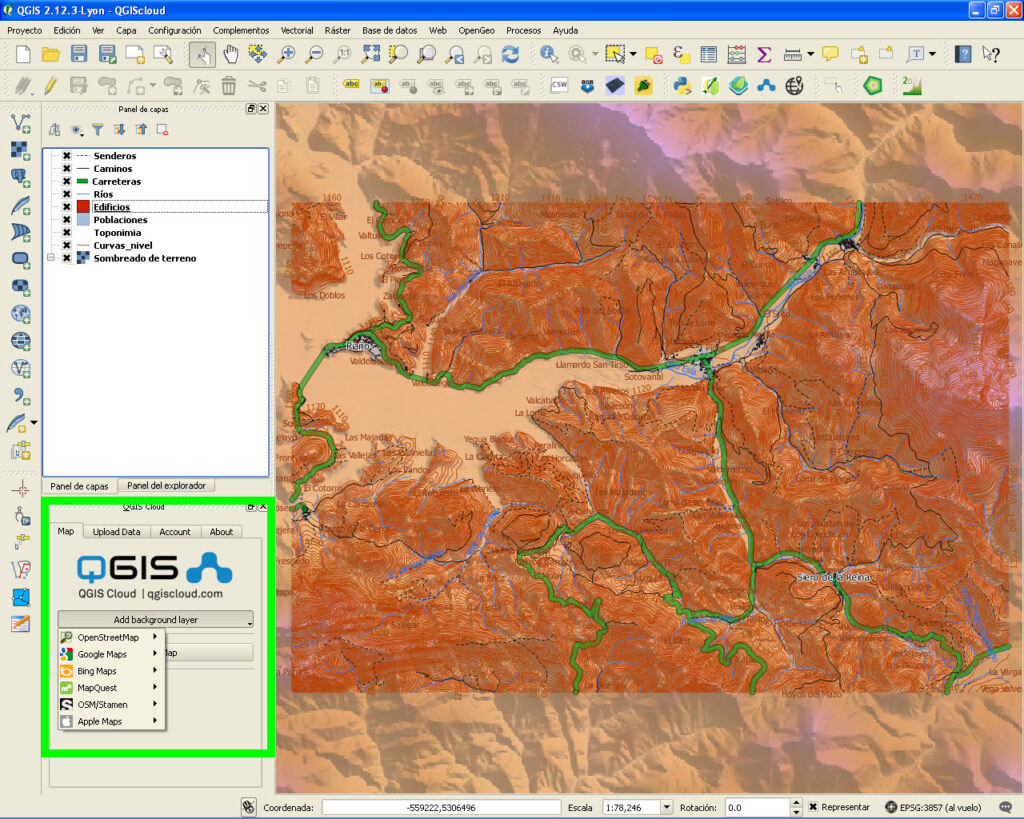
Los archivos raster son una forma de representar información geoespacial mediante una cuadrícula de píxeles, donde cada píxel contiene un valor que representa una característica o atributo específico. Estos archivos son ampliamente utilizados en disciplinas como la cartografía, la teledetección y el análisis espacial. Sin embargo, abrir y visualizar estos archivos en programas como ArcGIS puede resultar complicado y confuso para muchos usuarios.
Te daremos algunos consejos y trucos para abrir y visualizar archivos raster en ArcGIS de forma sencilla y sin complicaciones. Te mostraremos diferentes métodos y herramientas que te permitirán explorar y analizar la información contenida en los archivos raster de manera eficiente y efectiva. Además, te brindaremos recomendaciones sobre cómo optimizar la visualización de los datos para obtener resultados más claros y comprensibles. ¡Sigue leyendo y descubre cómo facilitar tu trabajo con archivos raster en ArcGIS!
- Cuáles son los formatos de archivo raster compatibles con ArcGIS
- Cómo puedo abrir y visualizar un archivo raster en ArcGIS
- Existe alguna herramienta o extensión en ArcGIS que facilite la visualización de archivos raster
- Qué funciones de análisis y procesamiento puedo realizar en ArcGIS con archivos raster
- Cómo puedo trabajar con múltiples capas de archivos raster en ArcGIS
- Es posible ajustar la simbología y la visualización de un archivo raster en ArcGIS
- Qué opciones de representación cartográfica están disponibles para los archivos raster en ArcGIS
- Existe alguna limitación en cuanto al tamaño o resolución de los archivos raster que se pueden abrir en ArcGIS
- Cuál es la diferencia entre un archivo raster y un archivo vectorial en ArcGIS
- Se pueden importar datos georreferenciados en formato raster a ArcGIS desde otras fuentes
- Preguntas frecuentes (FAQ)
Cuáles son los formatos de archivo raster compatibles con ArcGIS
ArcGIS es una potente plataforma de software de información geográfica que permite a los usuarios trabajar con una amplia variedad de formatos de archivo raster. Los formatos de archivo raster son aquellos que almacenan información en forma de píxeles o puntos de datos en una cuadrícula bidimensional. Algunos de los formatos de archivo raster más comunes compatibles con ArcGIS incluyen JPEG, PNG, TIFF, BMP y GIF. Estos formatos de archivo permiten almacenar y visualizar imágenes raster, así como datos científicos y de teledetección.
El formato JPEG (Joint Photographic Experts Group) es ampliamente utilizado para comprimir imágenes raster y es ideal para fotografías y gráficos a color. Por otro lado, el formato PNG (Portable Network Graphics) es una opción popular para imágenes con transparencia, ya que admite hasta 256 niveles de transparencia.
El formato TIFF (Tagged Image File Format) es ampliamente utilizado en aplicaciones de imágenes raster y proporciona una mayor calidad y compresión sin pérdida de datos. Este formato es adecuado para imágenes de alta resolución, así como para datos de teledetección y satelitales.
El formato BMP (Bitmap) es un formato de archivo raster sin comprimir que es compatible con ArcGIS. Aunque este formato no ofrece compresión, es ideal para imágenes de mapas de bits y gráficos simples.
Finalmente, el formato GIF (Graphics Interchange Format) es ampliamente utilizado para imágenes en movimiento y animaciones. Aunque no es tan adecuado para imágenes de alta resolución, es perfecto para gráficos simples y animaciones cortas.
Cómo abrir y visualizar archivos raster en ArcGIS
Una vez que se ha identificado el formato de archivo raster que se desea abrir y visualizar en ArcGIS, el siguiente paso es importar el archivo en el software.
1. Abra ArcMap o ArcCatalog.
2. Navegue hasta la ubicación del archivo raster en su sistema de archivos.
3. Haga clic con el botón derecho en el archivo raster y seleccione "Agregar al mapa" o "Agregar datos".
4. El archivo raster se agregará al mapa o al catálogo de ArcGIS.
Una vez que el archivo raster ha sido importado en ArcGIS, se puede acceder a diferentes herramientas y funciones para visualizar y analizar los datos. Esto incluye ajustar la simbología del raster, aplicar operaciones de álgebra de mapas, realizar análisis de zonas y más.
ArcGIS es compatible con una amplia gama de formatos de archivo raster, lo que permite a los usuarios abrir y visualizar imágenes y datos raster sin complicaciones. Siguiendo unos simples pasos, es posible importar y aprovechar al máximo la información contenida en los archivos raster en ArcGIS, lo que facilita el análisis y la toma de decisiones basadas en datos geográficos.
Cómo puedo abrir y visualizar un archivo raster en ArcGIS
Para abrir y visualizar un archivo raster en ArcGIS, hay varios pasos que debes seguir. Afortunadamente, el proceso no es complicado y te permitirá trabajar con datos de imágenes en tu proyecto.
En primer lugar, debes asegurarte de tener el software ArcGIS instalado en tu computadora. ArcGIS es una suite de software geoespacial muy popular que permite visualizar, analizar y administrar datos geográficos. Una vez que tengas el software instalado, puedes continuar con los siguientes pasos.
Paso 1: Abrir ArcMap
El primer paso es abrir ArcMap, que es la aplicación principal en ArcGIS para trabajar con mapas y datos. Para abrir ArcMap, simplemente haz doble clic en el icono correspondiente en tu escritorio o busca el programa en el menú de inicio de tu computadora.
Paso 2: Crear un nuevo proyecto
Una vez que hayas abierto ArcMap, debes crear un nuevo proyecto. Para hacer esto, ve al menú "Archivo" en la parte superior izquierda de la pantalla y selecciona "Nuevo". A continuación, elige "Proyecto" y se abrirá una nueva ventana donde puedes configurar las propiedades de tu proyecto.
Paso 3: Importar el archivo raster
Una vez que tengas tu proyecto creado, es hora de importar el archivo raster que deseas abrir y visualizar. Para hacer esto, ve al menú "Archivo" nuevamente y selecciona "Agregar datos". Aparecerá un cuadro de diálogo donde puedes buscar y seleccionar el archivo raster que deseas importar. Haz clic en "Agregar" para importarlo a tu proyecto.
Paso 4: Visualizar el archivo raster
Ahora que tienes el archivo raster importado en tu proyecto, es hora de visualizarlo. Para hacer esto, ve al panel "Tabla de contenido" en la parte izquierda de la pantalla y haz clic derecho en el nombre del archivo raster. A continuación, selecciona "Mostrar" y aparecerá el archivo raster en la ventana principal de ArcMap.
A partir de aquí, puedes utilizar las herramientas y funcionalidades de ArcMap para analizar y trabajar con el archivo raster. Puedes realizar diferentes tipos de análisis, aplicar estilos y simbologías, y exportar los resultados en diferentes formatos.
Abrir y visualizar un archivo raster en ArcGIS no tiene por qué ser complicado. Con los pasos mencionados anteriormente, podrás integrar fácilmente tus datos de imágenes en tu proyecto y explorar su contenido con las herramientas de ArcMap. ¡Aprovecha al máximo esta poderosa herramienta geoespacial y descubre nuevas perspectivas en tus datos!
Existe alguna herramienta o extensión en ArcGIS que facilite la visualización de archivos raster
¡Por supuesto que sí! ArcGIS, uno de los sistemas de información geográfica más utilizados en el mundo, cuenta con una variedad de herramientas y extensiones que permiten abrir y visualizar archivos raster de manera sencilla y sin complicaciones.
Una de las herramientas más utilizadas es el ArcGIS Desktop, que proporciona una amplia gama de capacidades para gestionar y analizar datos raster. Con esta poderosa herramienta, los usuarios pueden abrir archivos raster en diferentes formatos, como TIFF, JPEG o GRID, y visualizarlos en un entorno intuitivo y personalizable.
Además, ArcGIS ofrece la posibilidad de utilizar varias extensiones especializadas para la visualización de archivos raster. Por ejemplo, la extensión Spatial Analyst permite realizar análisis avanzados en datos raster, incluyendo la generación de modelos de elevación digital, interpolación espacial y análisis de visibilidad.
Otra extensión muy útil es la extensión 3D Analyst, que permite la visualización de datos raster en tres dimensiones. Con esta extensión, los usuarios pueden generar modelos digitales de terreno, realizar análisis de pendientes y sombreado, y crear visualizaciones 3D realistas.
Además, ArcGIS cuenta con una interfaz amigable y fácil de usar que facilita la visualización de archivos raster. Los usuarios pueden acceder a las herramientas y extensiones necesarias a través de una barra de herramientas intuitiva y personalizable, lo que les permite personalizar su experiencia de visualización según sus necesidades específicas.
ArcGIS también ofrece la posibilidad de trabajar con capas raster, lo que permite combinar múltiples archivos raster en una sola capa y realizar análisis y visualizaciones más avanzadas. Los usuarios pueden utilizar herramientas como la calculadora de mapas para realizar cálculos rápidos en los valores de los píxeles y crear nuevas capas raster a partir de los resultados.
ArcGIS ofrece una variedad de herramientas y extensiones que facilitan la apertura y visualización de archivos raster. Con su interfaz amigable y sus capacidades avanzadas, ArcGIS es la elección perfecta para todos aquellos que necesitan trabajar con datos raster de manera efectiva y sin complicaciones.
Qué funciones de análisis y procesamiento puedo realizar en ArcGIS con archivos raster
Análisis de datos raster
ArcGIS ofrece una **amplia gama** de funciones para **analizar datos raster**. Puedes realizar **operaciones matemáticas** como suma, resta, multiplicación y división, así como funciones más avanzadas como la **transformación de coordenadas** o la **interpolación espacial**.
Además, puedes aplicar diversas técnicas de **clasificación** a tus datos raster, como la **clasificación supervisada** o no supervisada. Esto te permite **identificar y clasificar** diferentes objetos o características en tus imágenes, lo que resulta útil para el **análisis de coberturas de suelo**, **cambios en el uso del suelo** o la **detección de cambios en la vegetación**.
También puedes realizar **análisis de pendientes y orientaciones** utilizando algoritmos de análisis raster, lo que puede ser valioso para el estudio de la **topografía de un área** o la **planificación de rutas**.
Procesamiento de imágenes raster
Con ArcGIS, puedes realizar una **amplia variedad de procesamientos** en imágenes raster. Puedes **corregir el brillo y el contraste** de una imagen, **mejorar su nitidez** o **filtrar el ruido** para obtener una mejor calidad visual.
Además, puedes realizar **operaciones de mosaico** para unir múltiples imágenes raster en una sola, lo que facilita la **visualización y el análisis de áreas más grandes**. También puedes realizar **recortes** para **seleccionar áreas específicas de interés** y trabajar solo con esas regiones.
Otra función útil es la **georreferenciación** de imágenes raster, que te permite **asignar coordenadas espaciales** a una imagen sin información geográfica asociada. Esto es especialmente útil cuando trabajas con **imágenes históricas o escaneadas** que carecen de coordenadas de referencia.
Visualización de datos raster
La **visualización de datos raster** en ArcGIS es fácil y eficiente. Puedes **ajustar la simbología** de tus capas raster para **resaltar características específicas** o enfocarte en **rangos de valores particulares**. También puedes aplicar diferentes **paletas de colores** para resaltar visualmente la **variabilidad de tus datos**.
Además, puedes crear **mapas en cascada** para visualizar y comparar múltiples capas raster al mismo tiempo. Esto es particularmente útil cuando deseas **comparar imágenes de diferentes fechas** o enfocarte en **cambios específicos en un área determinada**.
Por último, puedes aplicar **efectos de transparencia** para **superponer capas raster** con otras capas de información, como datos vectoriales o mapas base, lo que te permite tener una visualización más **completa y comprensible** de tus datos.
ArcGIS ofrece una gran cantidad de funciones para el **análisis, procesamiento y visualización** de datos raster. Ya sea que necesites realizar **cálculos matemáticos**, **clasificar imágenes**, **mejorar la calidad visual** de las imágenes o simplemente **visualizar tus datos de manera más efectiva**, ArcGIS tiene todas las herramientas que necesitas para trabajar con archivos raster sin complicaciones.
Explora las diferentes funciones de ArcGIS y aprovecha al máximo tus datos raster para obtener **información valiosa** y tomar **decisiones informadas** en tus proyectos geoespaciales.
Cómo puedo trabajar con múltiples capas de archivos raster en ArcGIS
Trabajar con múltiples capas de archivos raster en ArcGIS puede parecer complicado al principio, pero en realidad es bastante sencillo una vez que comprendes los conceptos básicos. En este artículo, te mostraré cómo abrir y visualizar archivos raster en ArcGIS sin complicaciones.
Paso 1: Abrir ArcGIS
Lo primero que debes hacer es abrir el software de ArcGIS en tu computadora. Una vez abierto, verás la interfaz principal con varias opciones y herramientas disponibles.
Paso 2: Crear un nuevo proyecto
Para comenzar a trabajar con archivos raster, debes crear un nuevo proyecto en ArcGIS. Esto te permitirá organizar y gestionar tus capas de manera efectiva. Para crear un nuevo proyecto, ve al menú "Archivo" y selecciona "Nuevo proyecto". Luego, elige una ubicación y un nombre para tu proyecto y haz clic en "Guardar".
Paso 3: Importar archivos raster
Una vez que hayas creado tu proyecto, es hora de importar tus archivos raster. Para hacer esto, ve al menú "Archivo" y selecciona "Importar". Aparecerá una ventana emergente donde podrás buscar y seleccionar los archivos raster que deseas importar. Haz clic en "Aceptar" para importar los archivos a tu proyecto.
Paso 4: Visualizar los archivos raster
Una vez que hayas importado tus archivos raster, podrás visualizarlos en ArcGIS. Para hacer esto, ve al panel "Contenido" a la derecha de la pantalla y verás una lista de las capas de tu proyecto. Haz clic derecho en la capa raster que deseas visualizar y selecciona "Mostrar". Aparecerá la capa raster en el mapa principal.
Paso 5: Personalizar la visualización
Si deseas personalizar la visualización de tus archivos raster, ArcGIS ofrece varias opciones. Puedes cambiar el tipo de simbología, ajustar la opacidad, aplicar efectos de sombreado y mucho más. Simplemente haz clic derecho en la capa raster y selecciona "Propiedades". Aparecerá una ventana donde podrás realizar todas las personalizaciones necesarias.
Trabajar con archivos raster en ArcGIS no tiene por qué ser complicado. Siguiendo estos simples pasos, podrás abrir y visualizar tus archivos raster sin complicaciones. Recuerda familiarizarte con las diferentes herramientas y opciones que ofrece ArcGIS para aprovechar al máximo tus capas raster.
Es posible ajustar la simbología y la visualización de un archivo raster en ArcGIS
Si estás trabajando con archivos raster en ArcGIS, es importante poder **ajustar la simbología y la visualización** para representar con precisión los datos. Afortunadamente, ArcGIS ofrece una serie de herramientas y opciones que te permiten hacer esto de manera sencilla y sin complicaciones.
Ajuste de la simbología
El **ajuste de la simbología** es crucial para resaltar los patrones y las características importantes de tus datos raster. ArcGIS te permite personalizar la simbología de varias formas, como cambiar los colores, el estilo de los contornos y los tamaños de los puntos. Además, puedes utilizar diferentes esquemas de clasificación para representar tus datos de manera más efectiva.
Por ejemplo, si estás trabajando con un archivo raster que representa la temperatura en diferentes áreas, puedes utilizar una **escala de colores graduales** para mostrar los rangos de temperatura de manera visualmente atractiva. Esto ayuda a **identificar fácilmente las áreas más calientes y más frías** en el mapa.
Visualización de datos raster
Además de ajustar la simbología, es importante poder **visualizar correctamente los datos raster en ArcGIS**. Esto implica controlar el nivel de detalle, la resolución y el rango de valores que se muestran en el mapa.
Con ArcGIS, puedes realizar operaciones de **recorte y máscara** en tus datos raster para mostrar solo la información relevante para tu análisis. También puedes ajustar la **transparencia** para superponer múltiples capas raster y obtener una visualización más completa.
Además, ArcGIS te permite ajustar la **resolución del raster** para controlar el nivel de detalle que se muestra en el mapa. Esto es especialmente útil cuando trabajas con grandes archivos raster y necesitas optimizar el rendimiento de tu proyecto.
ArcGIS ofrece una amplia gama de herramientas y opciones para ajustar la simbología y la visualización de los archivos raster. Esto te permite representar tus datos de manera efectiva y comunicar tus resultados de manera clara y concisa.
Recuerda que la adecuada representación y visualización de los datos raster es fundamental para comprender y analizar la información de manera precisa. Con ArcGIS, puedes lograr esto sin complicaciones y obtener los resultados deseados en tus proyectos.
Qué opciones de representación cartográfica están disponibles para los archivos raster en ArcGIS
Al trabajar con archivos raster en ArcGIS, es fundamental tener en cuenta las distintas opciones de representación cartográfica disponibles. Estas opciones permiten visualizar y analizar los datos de forma más efectiva y comprensible.
1. Simbología básica
La opción más común y sencilla es utilizar la simbología básica. Esta opción asigna un color a cada valor del archivo raster, lo que facilita la interpretación visual de los datos. Es ideal para representar variables categóricas o discretas.
2. Gradientes de color
Cuando se trabaja con variables continuas, los gradientes de color son una excelente opción. Estos permiten representar de forma visual las variaciones en los valores del archivo raster. Es posible seleccionar entre una amplia gama de esquemas de colores predefinidos o personalizarlos según las necesidades del análisis.
3. Clasificación
La clasificación es una técnica que agrupa los valores del archivo raster en intervalos predefinidos. Esto facilita la identificación de patrones y tendencias en los datos. Es ideal para analizar variables con rangos amplios, como la temperatura o la elevación.
4. Simbología proporcional
La simbología proporcional es útil cuando se desea representar variables que tienen una relación proporcional con el tamaño de los elementos en el mapa. Por ejemplo, se puede utilizar para mostrar la densidad de población o la magnitud de un fenómeno en particular.
5. Máscaras y transparencias
Para resaltar o enfatizar ciertas áreas o características en un archivo raster, se pueden aplicar máscaras y transparencias. Esto permite ocultar o mostrar solo determinadas partes del raster, lo que facilita el análisis de patrones específicos.
6. Efectos de sombreado
Los efectos de sombreado son una opción útil para resaltar la topografía o relieve de un archivo raster. Estos efectos crean una sensación tridimensional en el mapa, lo que facilita la interpretación de la información espacial.
7. Etiquetas y anotaciones
Para proporcionar información adicional sobre los datos representados en un archivo raster, se pueden agregar etiquetas y anotaciones. Estos elementos de texto ayudan a identificar áreas importantes o resaltar características específicas en el mapa.
ArcGIS ofrece una amplia gama de opciones de representación cartográfica para los archivos raster. Al utilizar estas opciones de manera efectiva, los usuarios pueden visualizar y analizar los datos de forma más clara y comprensible, lo que resulta fundamental para la toma de decisiones en análisis espacial.
Existe alguna limitación en cuanto al tamaño o resolución de los archivos raster que se pueden abrir en ArcGIS
No existen limitaciones estrictas en cuanto al tamaño o resolución de los archivos raster que se pueden abrir en ArcGIS. Sin embargo, es importante tener en cuenta que a medida que el tamaño o la resolución de un archivo raster aumenta, también lo hace la demanda de recursos del sistema. Esto podría afectar el rendimiento y la velocidad de procesamiento de ArcGIS.
Es recomendable que, al trabajar con archivos raster de gran tamaño o alta resolución, se cuente con un equipo con suficiente capacidad de memoria RAM y un procesador potente. Además, es aconsejable utilizar técnicas de compresión y optimización de archivos para minimizar el tamaño de los archivos raster, sin perder calidad en la visualización de la información.
Aunque ArcGIS no impone restricciones específicas en cuanto al tamaño o la resolución de los archivos raster, es importante considerar las limitaciones de hardware y utilizar técnicas de optimización para garantizar un rendimiento óptimo al abrir y visualizar estos archivos.
Cuál es la diferencia entre un archivo raster y un archivo vectorial en ArcGIS
Archivos raster en ArcGIS
Los archivos raster son una forma común de representar información geoespacial en ArcGIS. Un archivo raster está compuesto por una cuadrícula de celdas, cada una de las cuales tiene un valor asociado. Estos valores pueden representar características como la elevación del terreno, la temperatura, la precipitación o cualquier otro dato que pueda ser expresado en forma de píxeles.
En un archivo raster, cada celda tiene un tamaño y una forma uniforme, lo que significa que las celdas vecinas tienen una relación espacial definida. Esto permite analizar y visualizar fenómenos continuos en el paisaje, como la temperatura en una determinada área o la cobertura forestal.
Los archivos raster también pueden contener información sobre la ubicación geográfica de las celdas, lo que permite su georreferenciación y su visualización en un mapa.
Archivos vectoriales en ArcGIS
Por otro lado, los archivos vectoriales en ArcGIS representan datos geoespaciales utilizando elementos geométricos como puntos, líneas y polígonos. Estos elementos pueden representar objetos del mundo real como carreteras, ríos, edificios o cualquier otro elemento espacial.
Los archivos vectoriales almacenan información sobre la ubicación y las características de estos elementos, como su forma, longitud, área o atributos asociados. La ventaja de los archivos vectoriales es que permiten una mayor precisión y detalles en la representación de datos geográficos.
Además, a diferencia de los archivos raster, los archivos vectoriales son mucho más flexibles y editables. Esto significa que se pueden modificar, agregar o eliminar elementos sin perder precisión o calidad en los datos.
Diferencias y usos
La principal diferencia entre un archivo raster y un archivo vectorial en ArcGIS radica en la forma en que representan y almacenan la información espacial. Los archivos raster son más adecuados para representar datos continuos y fenómenos que varían en intensidad o cantidad, como temperaturas o precipitaciones.
Por otro lado, los archivos vectoriales son más adecuados para representar objetos del mundo real y características que tienen una forma definida, como límites de países, carreteras o ríos.
Tanto los archivos raster como los archivos vectoriales son importantes en ArcGIS y se utilizan de manera complementaria para representar y analizar información geoespacial. La elección entre uno u otro formato dependerá de la naturaleza de los datos y el contexto del análisis que se quiera realizar.
Se pueden importar datos georreferenciados en formato raster a ArcGIS desde otras fuentes
Uno de los principales atractivos de ArcGIS es su capacidad para trabajar con datos georreferenciados en formato **raster**. Esto significa que puedes importar **imágenes**, **mapas** y otro tipo de datos basados en **píxeles** para su visualización y análisis en tu proyecto de ArcGIS.
La importación de archivos raster en ArcGIS es una tarea sencilla gracias a las múltiples opciones que ofrece el software. Puedes importar ráster desde diversos formatos como **TIFF**, **JPEG**, **PNG**, entre otros, y también puedes acceder a **imágenes satelitales** directamente desde servicios en línea.
Una vez importados los datos raster a tu proyecto de ArcGIS, podrás visualizarlos en su verdadera ubicación geográfica gracias a la información de **georreferenciación** asociada. Esto te permitirá realizar **análisis espaciales** y combinar los datos raster con otras capas vectoriales para obtener resultados más precisos.
Importación de archivos raster en ArcGIS
Para importar archivos raster en ArcGIS, puedes utilizar diferentes métodos dependiendo de la fuente de tus datos. Si tus datos se encuentran en tu computadora, puedes utilizar la opción "Agregar datos" en la barra de herramientas de ArcGIS para seleccionar y cargar el archivo raster en tu proyecto.
Si deseas importar **imágenes satelitales** o datos raster desde servicios en línea, ArcGIS te ofrece la posibilidad de conectarte directamente a estos servicios y cargar los datos de forma rápida y sencilla. Solo necesitarás la URL del servicio y ArcGIS se encargará del resto.
Además, ArcGIS permite importar datos raster a través de servicios de **geoprocesamiento**, lo que te brinda la posibilidad de realizar transformaciones o modificaciones en los datos raster durante el proceso de importación.
Visualización y análisis de datos raster en ArcGIS
Una vez que hayas importado tus datos raster a ArcGIS, podrás visualizarlos y realizar **análisis espaciales** para obtener información relevante. ArcGIS ofrece diversas herramientas y funciones para la manipulación y exploración de datos raster.
Podrás ajustar la simbología de los datos raster para resaltar características de interés, como cambios en la vegetación o distribución de temperaturas. También podrás realizar operaciones matemáticas como sumas, restas o multiplicaciones entre capas raster, lo que te permitirá realizar análisis más avanzados y obtener nuevas capas raster como resultado.
Otra función destacada de ArcGIS es la posibilidad de realizar **análisis de superposición** entre capas vectoriales y raster. Esto te permitirá, por ejemplo, identificar áreas de influencia de ciertos fenómenos o determinar la distribución de características a partir de datos raster y atributos vectoriales.
La importación y visualización de archivos raster en ArcGIS es una tarea fundamental para trabajar con datos georreferenciados. Gracias a las diversas opciones y herramientas que ofrece el software, podrás aprovechar al máximo tus datos raster y obtener información relevante para la toma de decisiones en el ámbito geoespacial.
Preguntas frecuentes (FAQ)
¿Qué es un archivo raster?
Un archivo raster es una representación de datos en forma de cuadrícula de píxeles o celdas, donde cada píxel contiene un valor que representa características como elevación, temperatura o cobertura vegetal.
¿Cómo puedo abrir un archivo raster en ArcGIS?
En ArcGIS, puedes abrir un archivo raster seleccionando la opción "Agregar datos" en la barra de herramientas y navegando hasta la ubicación del archivo raster en tu computadora.
¿Qué formatos de archivo raster son compatibles con ArcGIS?
ArcGIS es compatible con varios formatos de archivo raster, como JPEG, TIFF, GIF, PNG y ESRI Grid. También puedes abrir archivos raster comprimidos en formatos ZIP o GZIP.
¿Puedo visualizar diferentes bandas de un archivo raster en ArcGIS?
Sí, en ArcGIS puedes visualizar diferentes bandas de un archivo raster utilizando la herramienta "Combinar bandas" que te permite mezclar las bandas para crear una imagen compuesta.
¿Cómo puedo mejorar la visualización de un archivo raster en ArcGIS?
Puedes mejorar la visualización de un archivo raster en ArcGIS ajustando los valores de contraste y brillo, aplicando una paleta de colores o utilizando técnicas de realce como el estiramiento de histograma o el realce local adaptativo.
Deja una respuesta

Entradas relacionadas